Kā instalēt Hyper Terminal Ubuntu 20.04
Lai instalētu Hyper Terminal Ubuntu 20.04, vienkārši veiciet tālāk norādītās darbības:
1. Apmeklējiet Hyper Terminal oficiālo vietni, meklējot to pārlūkprogrammā. Hyper Terminal oficiālās vietnes galvenajā lapā ritiniet uz leju līdz sadaļai Instalācija un noklikšķiniet uz instalēšanas pogas, kas atrodas blakus Debian instalācijas pakotnei, kā norādīts šajā attēlā:
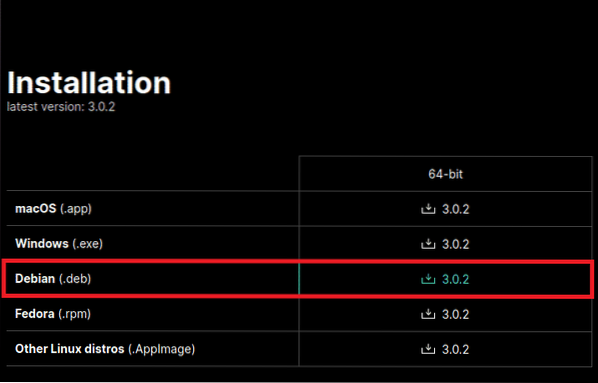
2. Ekrānā redzamajā dialoglodziņā atlasiet opciju Saglabāt failu un noklikšķiniet uz pogas Labi, lai turpinātu lejupielādi, kā norādīts zemāk redzamajā attēlā:
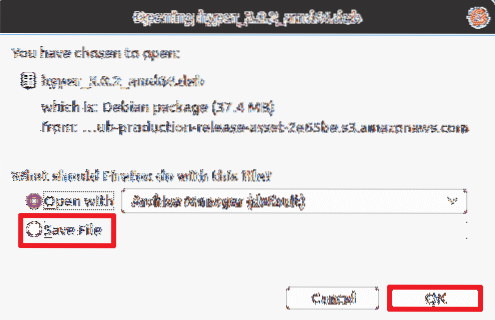
3. Šīs lejupielādes veikšana aizņems kādu laiku, atkarībā no jūsu interneta ātruma. Manā gadījumā tas prasīja tikai dažas sekundes. Tiklīdz lejupielāde ir pabeigta, aizveriet pārlūkprogrammu un noklikšķiniet uz darbvirsmas cilnes Darbības. Pēc tam parādītajā meklēšanas joslā ierakstiet “terminal” un noklikšķiniet uz meklēšanas rezultāta, lai palaistu termināla logu, kā parādīts šajā attēlā:

4. Pirms jaunas pakotnes instalēšanas ir ļoti ieteicams atjaunināt sistēmu. Lai atjauninātu sistēmu, terminālā ierakstiet šādu komandu un pēc tam nospiediet taustiņu Enter atslēga:
sudo apt-get atjauninājumsŠī komanda sagatavos jūsu sistēmu jaunu pakotņu vai API instalēšanai. Tas ir parādīts arī zemāk esošajā attēlā:

5. Kad sistēmas atjaunināšana ir pabeigta, dodieties uz direktoriju Lejupielādes, ierakstot šādu komandu un nospiežot Enter atslēga:
cd ~ / LejupielādesPalaidot šo komandu, pašreizējais darba direktorijs tiks mainīts uz direktoriju 'Lejupielādes'. Tas ir parādīts arī šajā attēlā:

6. Tagad jums ir jābūt pārliecinātam, ka Hyper Terminal patiešām ir lejupielādēts jūsu sistēmā, t.e., ka tas atrodas jūsu direktorijā “Lejupielādes”. Lai pārbaudītu, vai tas ir noticis, ierakstiet šādu komandu terminālā un nospiediet taustiņu Enter atslēga:
ls -lhŠajā komandā ir uzskaitīts viss lejupielāžu direktorija saturs, kā parādīts zemāk esošajā attēlā:

7. Ja Hyper Terminal ir veiksmīgi lejupielādēts, tas atradīsies direktorijas 'Lejupielādes' saturā, kā norādīts šajā attēlā:

8. Varat arī manuāli doties uz direktoriju “Lejupielādes”, lai pārbaudītu, vai Hyper Terminal ir lejupielādēts. Kad esat apstiprinājis, ka Hyper Terminal ir veiksmīgi lejupielādēts, jums tas būs jāinstalē. Lai instalētu Hyper Terminal savā sistēmā, ierakstiet šādu komandu savā terminālā un pēc tam nospiediet Enter atslēga:
sudo apt instalēt ./ hiper_3.0.2_amd64.debŠīs komandas izpilde prasīs nedaudz laika, jo tā būs atbildīga par visu atkarību novēršanu un visu apakšpakotņu instalēšanu, kas nepieciešamas, lai Hyper Terminal darbotos pareizi. Šī komanda ir parādīta attēlā zemāk:

9. Pēc instalēšanas pabeigšanas pārbaudiet, vai Hyper Terminal ir veiksmīgi instalēts jūsu sistēmā. Lai to izdarītu, aizveriet parasto termināli un noklikšķiniet uz cilnes Darbības, kas atrodas darbvirsmā. Pēc tam parādītajā meklēšanas joslā ierakstiet “hyper” un noklikšķiniet uz meklēšanas rezultāta, kā izcelts šajā attēlā:
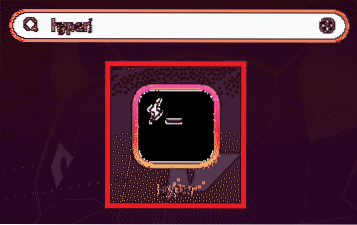
10. Ja Hyper Terminal ir veiksmīgi instalēts, tas nekavējoties parādīsies ekrānā, kā parādīts zemāk esošajā attēlā:
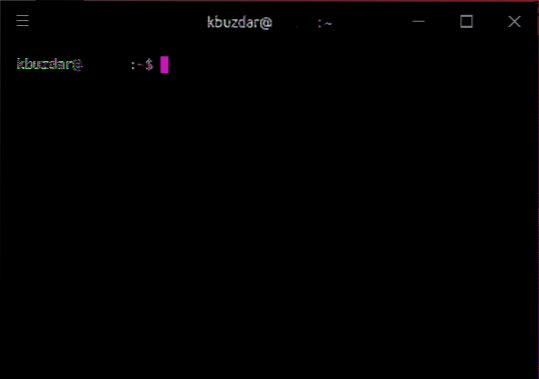
Secinājums
Izmantojot iepriekš parādīto metodi, jūs varat ērti un ērti lejupielādēt un instalēt Hyper Terminal Ubuntu 20.04. Komandrindas saskarnes izmantošanas pieredzi varat padarīt mazliet interesantāku, izmantojot visas šim terminālim pieejamās pielāgošanas opcijas. Šajā rakstā aprakstītās darbības tiek pārbaudītas darbam ar Ubuntu 20.04. Turklāt tie ir diezgan vienkārši un viegli ievērojami, un to izpildei pat nav vajadzīgs daudz laika. Veicot šīs vienkāršās darbības, jūs varat instalēt Hyper Terminal Ubuntu 20.04 dažu minūšu laikā.
 Phenquestions
Phenquestions


